Ready 品牌型号:联想GeekPro 2020 系统:win10 1909 64位企业版 软件版本:Adobe Photoshop cs6 部分用户可能电脑型号不一样,但系统版本一致都适合该方法。 ps背景颜色怎么换 ,下面与大家分享
品牌型号:联想GeekPro 2020
系统:win10 1909 64位企业版
软件版本:Adobe Photoshop cs6
部分用户可能电脑型号不一样,但系统版本一致都适合该方法。
ps背景颜色怎么换,下面与大家分享ps怎么换背景颜色的教程。
1第一步打开ps,导入素材,点击左侧工具栏的快速选择工具,框选中人物
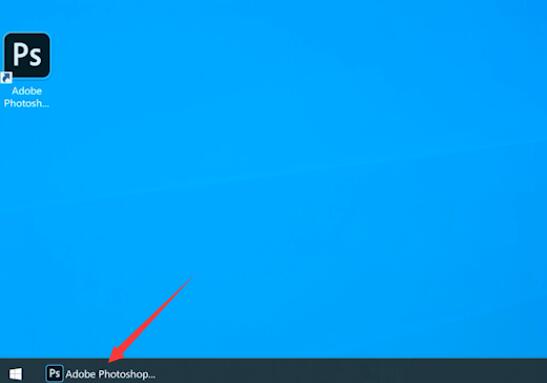
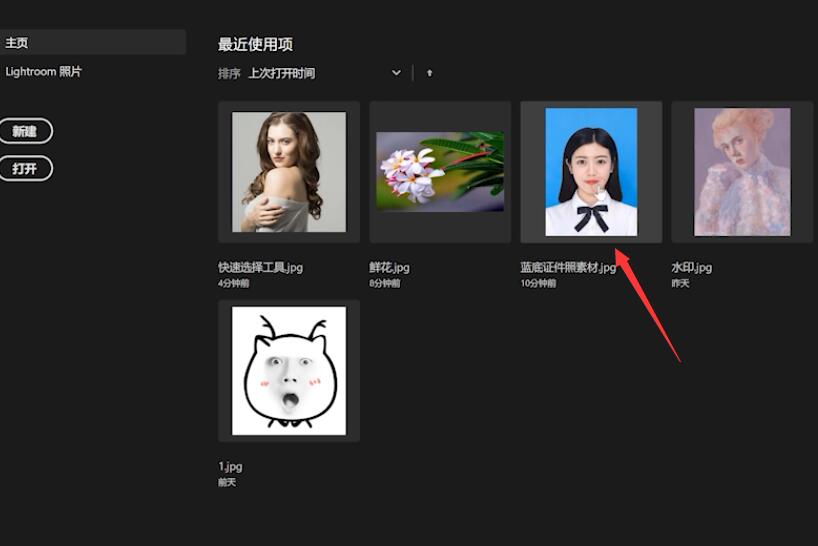
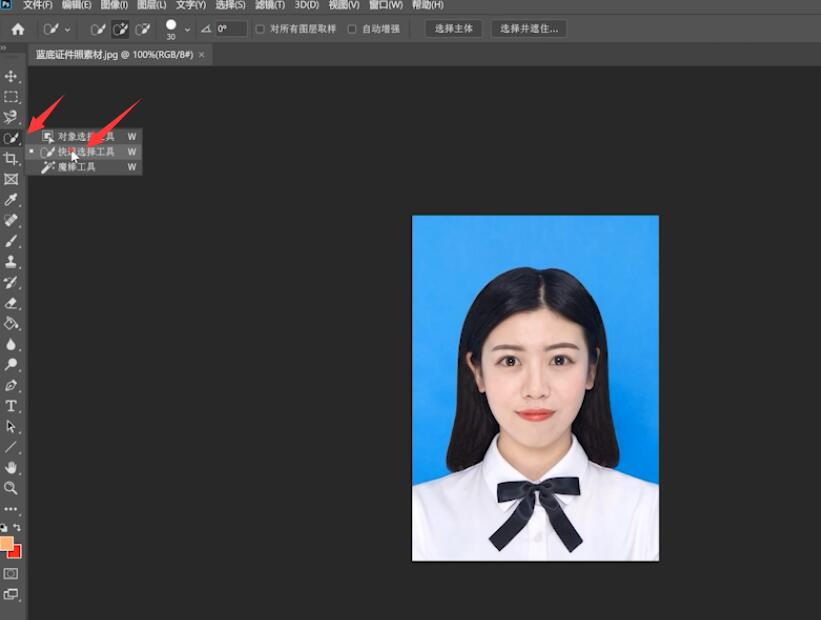
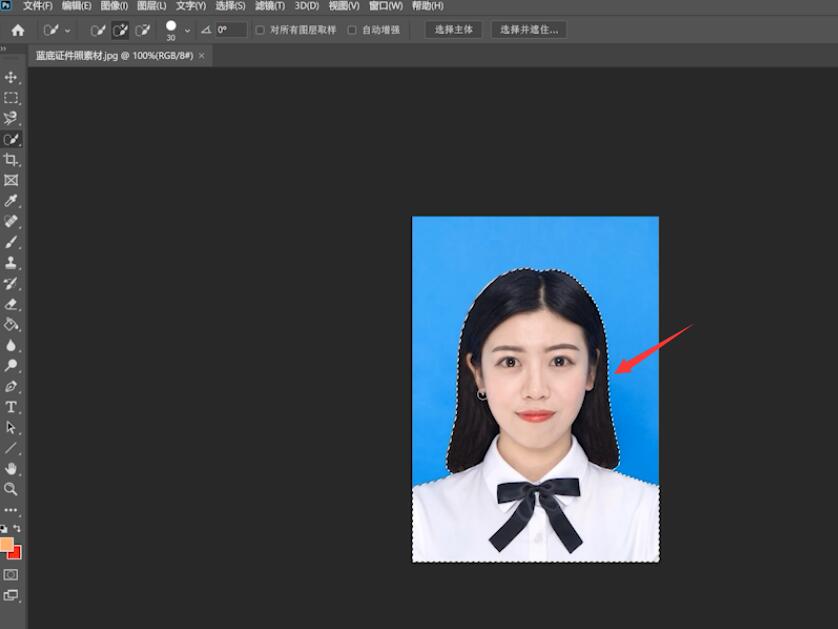
2第二步接着单击鼠标右键,点击选择并遮住
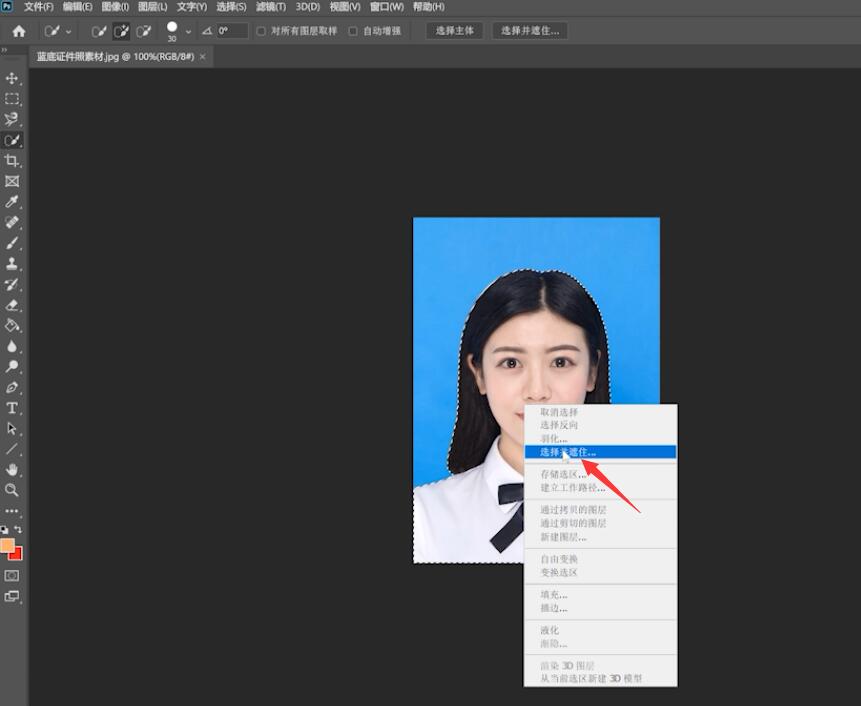
3第三步调整半径的数值和移动边缘的数值,确定,ctrl+J复制图层
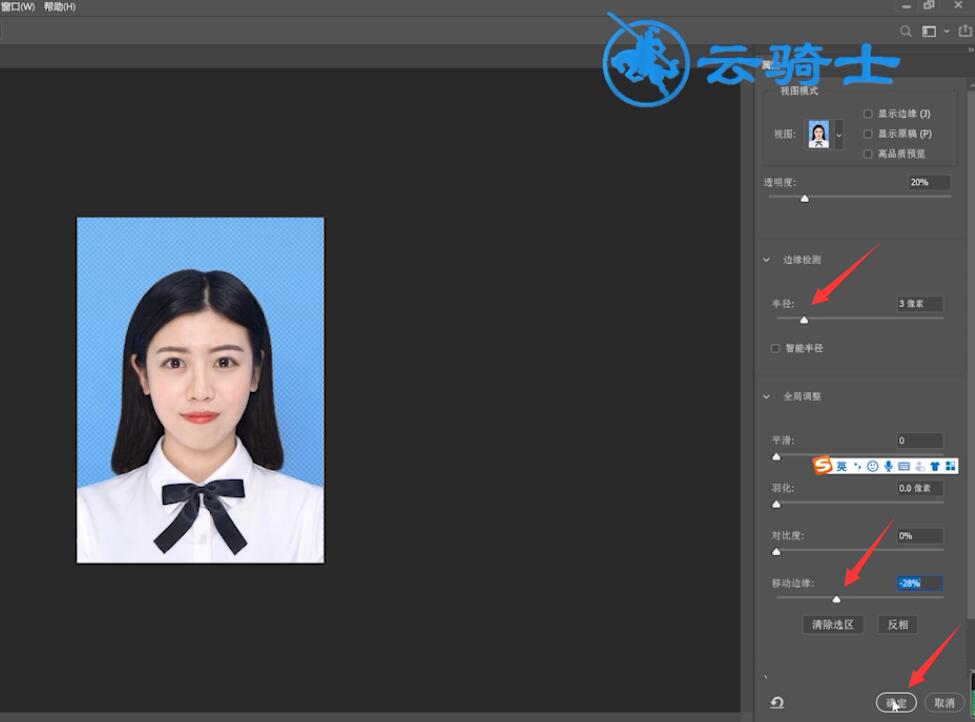
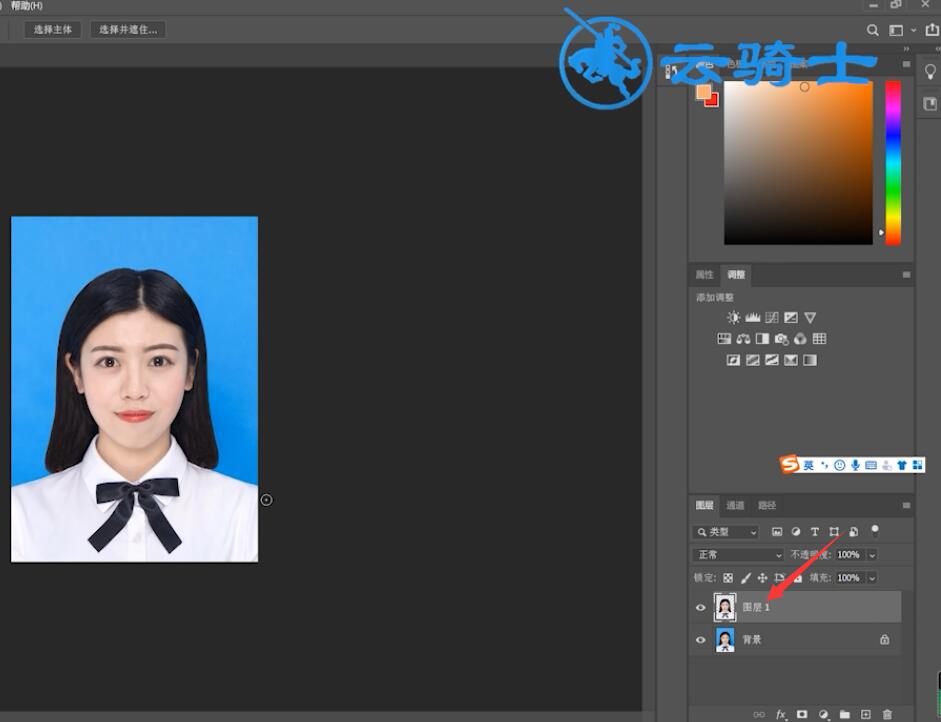
4第四步接着点击右下角的加号图标创建新图层,选择拾色器将背景色设置为白色,确定,最后按下Ctrl+Delete填充白色
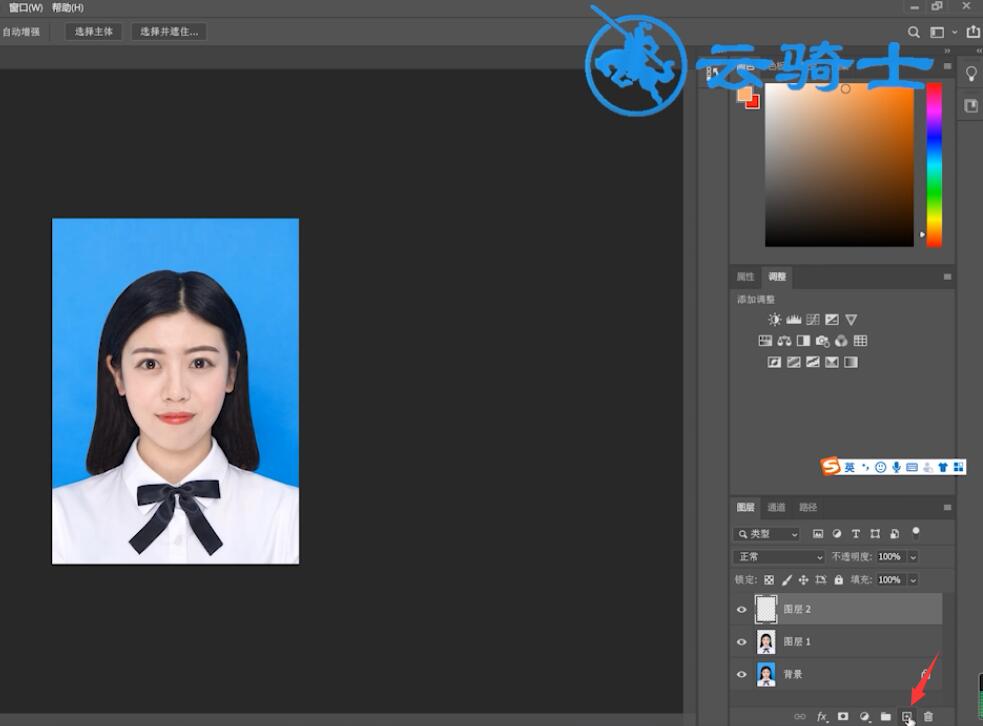
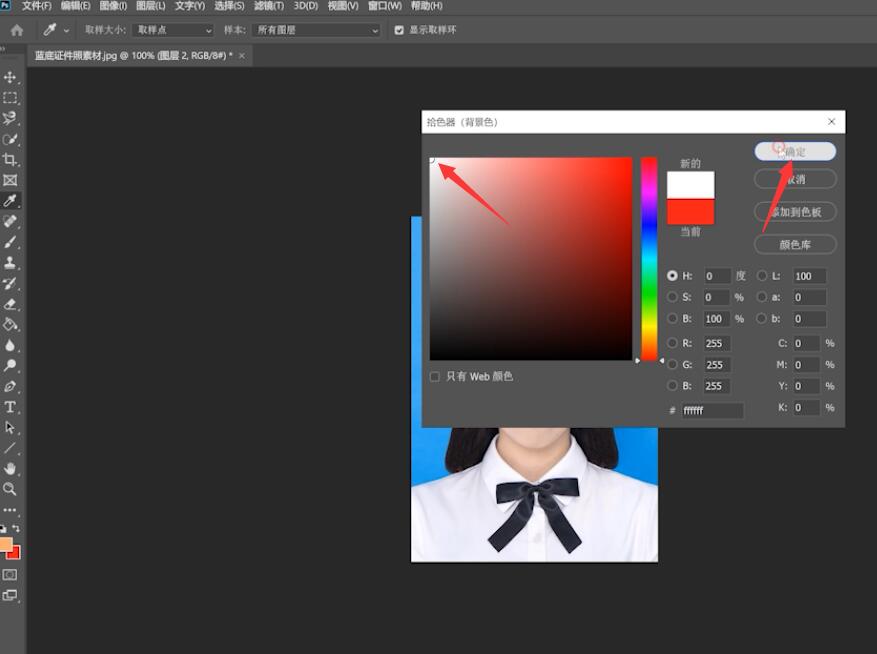
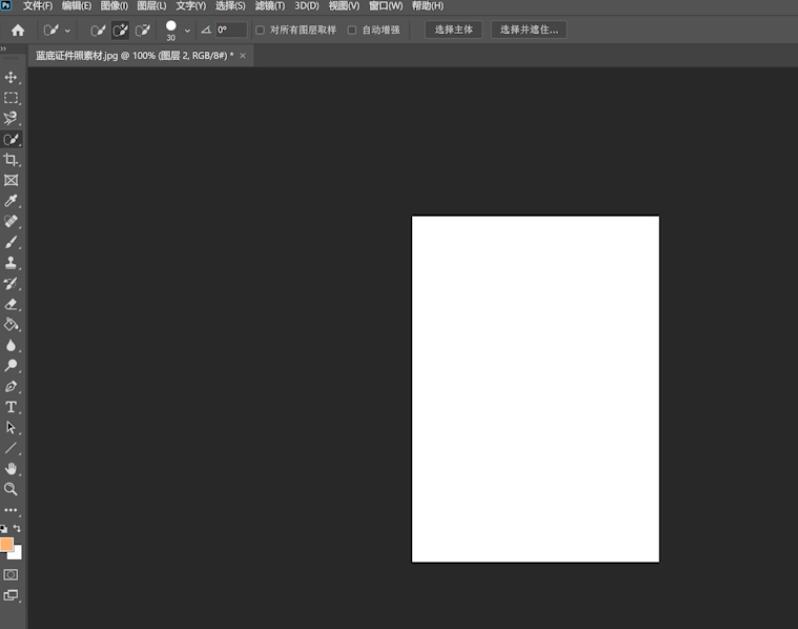
5第五步调整下图层位置即可
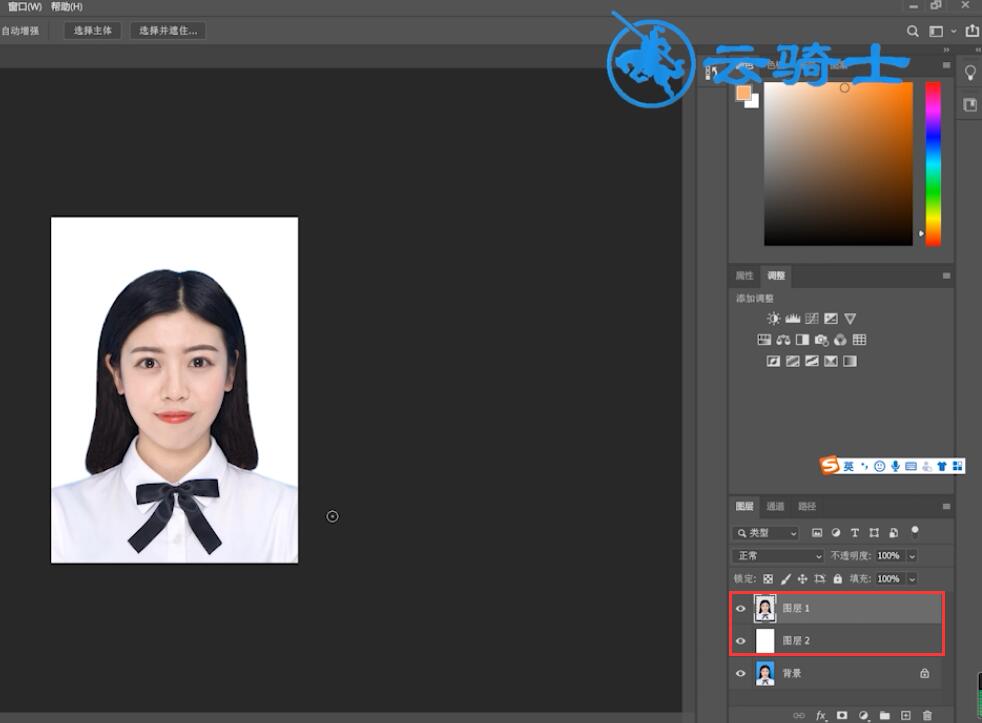
以上就是ps换背景颜色的内容,希望对大家有所帮助。
